VPNとは?VPN仮想プライベートネットワークのメリットとデメリット

VPNとは何か、そのメリットとデメリットは何でしょうか?WebTech360と一緒に、VPNの定義、そしてこのモデルとシステムを仕事にどのように適用するかについて考えてみましょう。
macOS インターフェースがいかに魅力的であるかは誰もが知っています。多くの Windows ユーザーが Apple の macOS の美学に嫉妬し、それを真似したいと思うのも不思議ではありません。嬉しいことに、同じような外観を実現するために、まったく新しい Mac を購入する必要はありません。
幸いなことに、サードパーティのプログラムといくつかの簡単な調整を使用することで、Windows 上で同様の視覚エクスペリエンスを作成できます。
1. macOSをテーマにしたデスクトップの壁紙を使用する
Windows インターフェイスをカスタマイズする実際の手順に進む前に、まず Windows PC の現在の壁紙を変更する必要があります。
多くの Web サイトでは、WallpapersHome、WallpaperAccess、WallpaperCave など、さまざまな macOS の壁紙を提供しています。 「macOS 壁紙」と検索するだけで、幅広い画像が見つかります。
気に入った画像が見つかったら、ダウンロードして開きます。画像の任意の場所を右クリックし、[設定] > [背景]を選択してデスクトップに適用します。
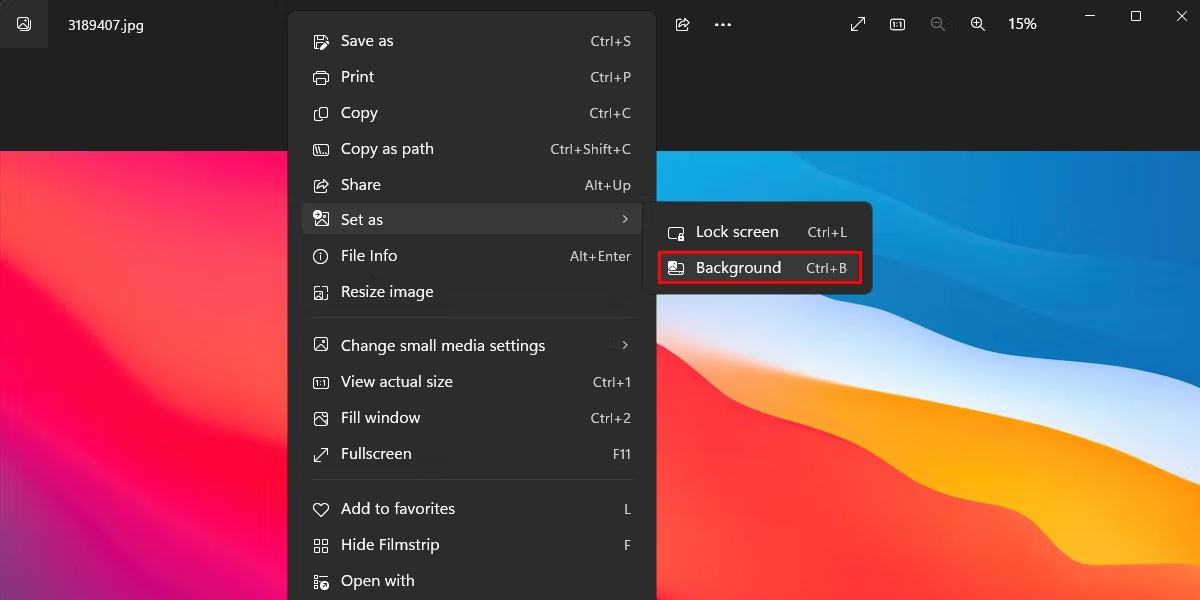
WinDynamicDesktopをインストールする
macOS の壁紙を Web からダウンロードするのが難しい場合は、WinDynamicDesktop をインストールして、さまざまな macOS の壁紙にアクセスできます。
WinDynamicDesktop を開始するには、以下の手順に従ってください。
1. Microsoft Store から WinDynamicDesktop をダウンロードします。
2. アプリを開き、初期設定で場所を入力して「OK」をクリックします。
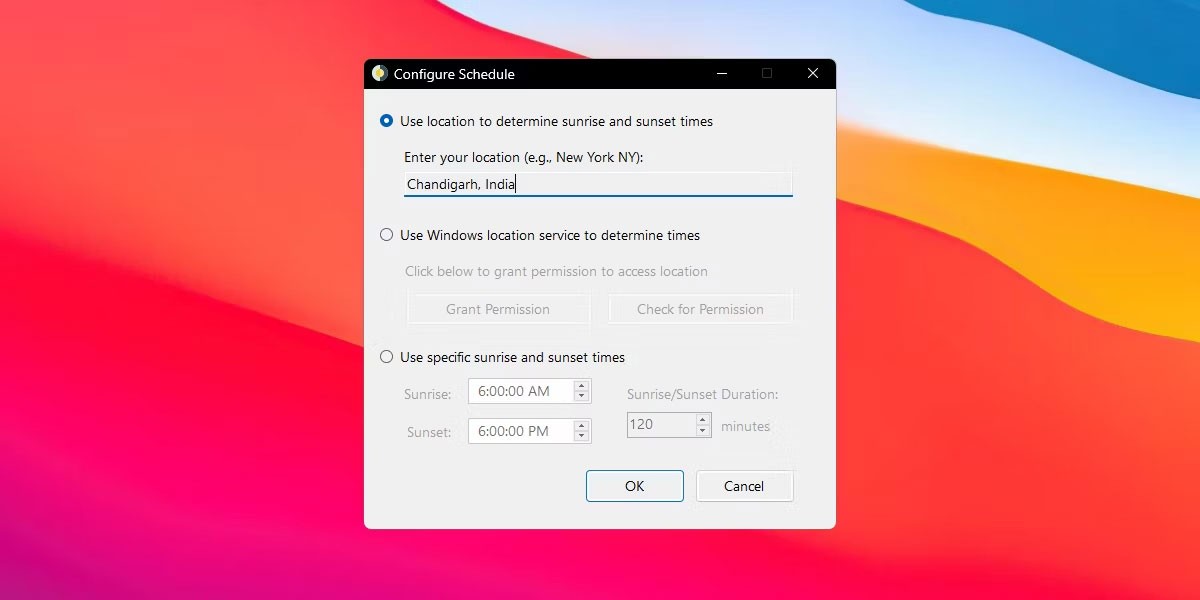
3. WinDynamicDesktop では、多数の壁紙から選択できます。あなたの好みに最も合った壁紙を選択し、「適用」ボタンをクリックします。

WinDynamicDesktop は選択した壁紙を自動的にダウンロードし、デスクトップに適用します。
WinDynamicDesktop の最大の利点は、2 つの異なるバージョンの壁紙をダウンロードできることです。壁紙の 1 つのバージョンはライト モード用に最適化されており、もう 1 つのバージョンはダーク モード用に最適化されています。良い点は、時間帯に応じて壁紙が自動的に変更されることです。
2. macOSスタイルのカーソルをインストールする
デフォルトの Windows カーソルは非常に基本的なもので、macOS と同じレベルの美しさは提供されません。幸いなことに、Windows カーソルをカスタマイズして、macOS カーソルのように見せる方法があります。
カーソルを macOS カーソルのように見せるには、DeviantArt で無料で入手できる macOS カーソル テーマを使用できます。
Windows に macOS スタイルのカーソル テーマをインストールする方法は次のとおりです。
1. DeviantArt から macOS カーソル テーマをダウンロードし、ダウンロードしたファイルを解凍します。
2. 抽出したフォルダーに移動し、 「Sierra 以降 > No Shadow > Large」という名前のフォルダーに入ります。このチュートリアルでは、大きく影のないカーソル テーマをインストールします。目的のフォルダに移動して、インストールするバリアントを選択できます。
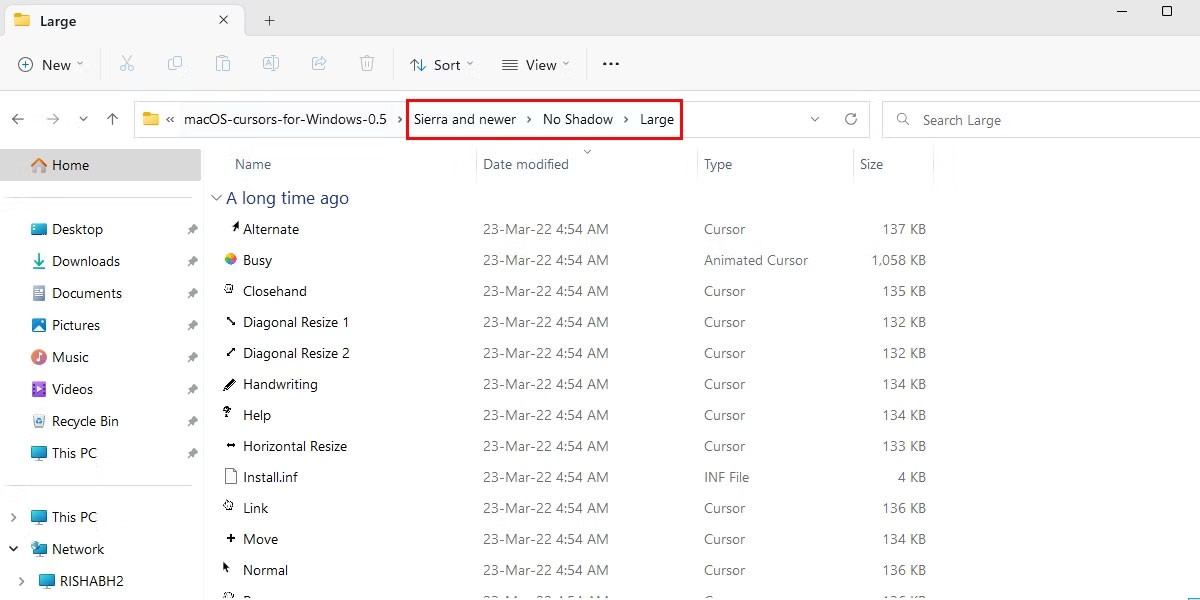
3. Install.infファイルを右クリックし、コンテキスト メニューから[インストール]を選択します。
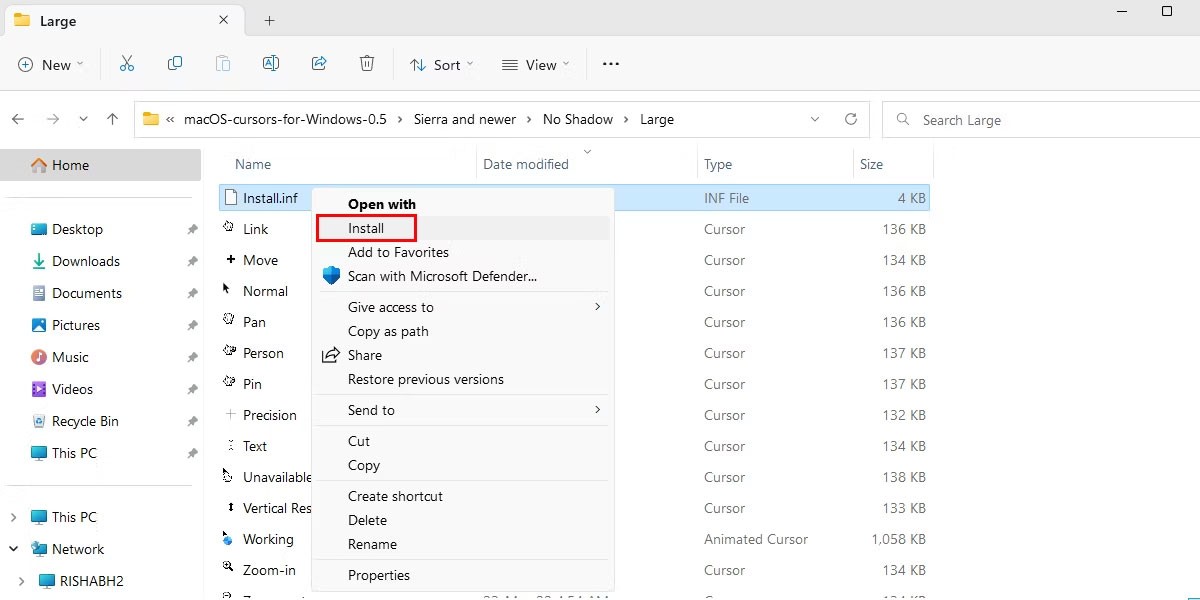
4. macOS カーソルのデザインを選択し、「マウスのプロパティ」ウィンドウで「適用」ボタンをクリックします。
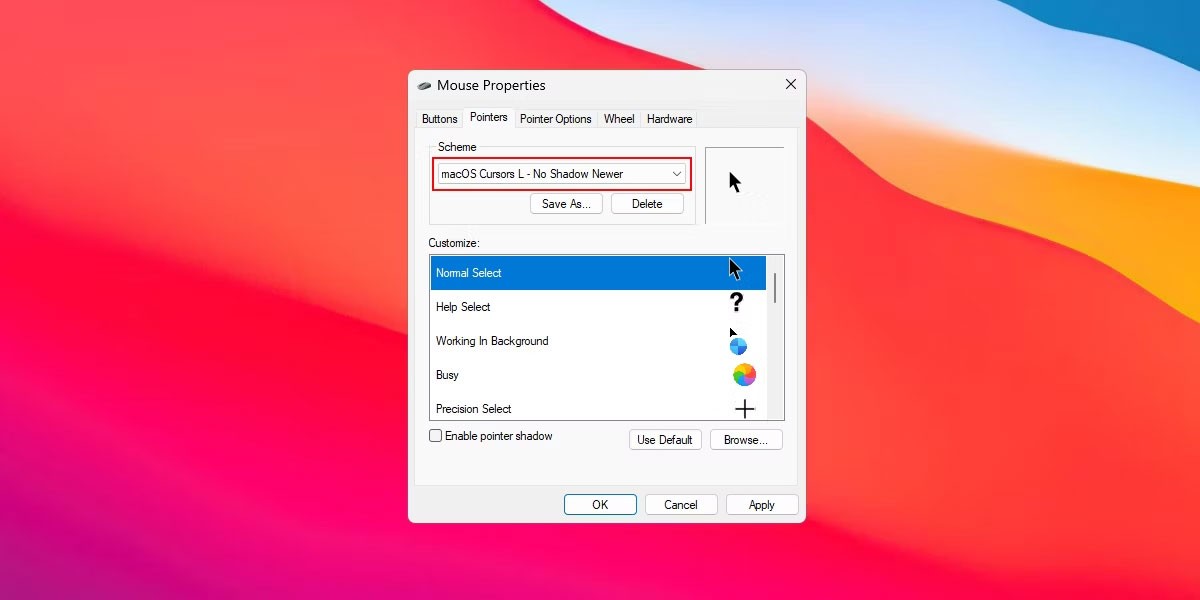
5. 「はい」をクリックすると、デフォルトの Windows カーソル テーマが macOS カーソル テーマに置き換えられます。
すべてが完了し、Windows デスクトップで macOS カーソル テーマをお楽しみいただけます。
これまで macOS を使用したことがない場合は、macOS カーソルの標準デザインが気に入らないかもしれません。したがって、変更したい場合は、「No Shadow」>「XtraLarge」フォルダーに移動し、上記と同じ手順に従います。
3. MyDockFinderを使ってmacOS Dockのモックアップを作成する
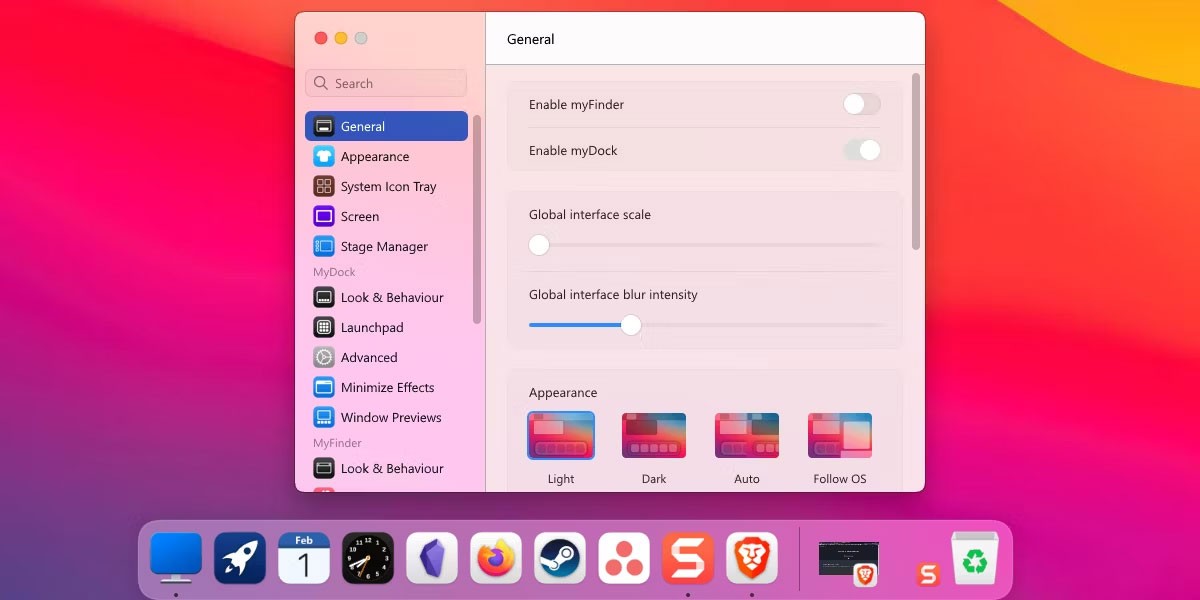
Windows と macOS の最も明らかな違いの 1 つはドックです。 macOS では、Dock は Windows のタスクバーに似ており、画面の下部に常に表示されます。
Windows 上で macOS Dock を複製したい場合は、MyDockFinder などのサードパーティ プログラムを使用できます。 MyDockFinder は、Windows デスクトップに macOS スタイルのドックを追加できる有料アプリケーションです。
ドックの色、サイズ、位置を変更する機能など、多くのカスタマイズ オプションが用意されています。無料の代替品よりも強力でカスタマイズ可能なドックを求める人にとっては、良い代替品となります。
最大の利点は、シンプルなユーザー インターフェイスが提供されており、数回クリックするだけでツールバーを簡単にカスタマイズできることです。さらに、直感的なドラッグ アンド ドロップ機能も提供しており、ツールバー上のアプリをすばやく並べ替えることができます。
MyDockFinder の無料代替品をお探しの場合は、 Windows で無料ツールを使用して Mac スタイルのドックを追加する方法に関する記事をご覧ください。
まず、Steam から 4.99 ドルで購入する必要があります。ダウンロードすると、画面にツールバーが自動的に表示されます。さらにカスタマイズしたい場合は、ツールバーの任意の場所を右クリックし、「環境設定」を選択します。
4. Droptop 4を使ってmacOSのメニューバーをコピーする
Droptop 4 は、Windows デスクトップに macOS スタイルのメニューバーを追加する無料の Rainmeter テーマです。メニュー バーは画面上部にある水平バーで、アプリケーション メニュー、通知リスト、明るさコントロール、音量コントロールなどのメニューとオプションのリストが表示されます。
Droptop 4 の素晴らしい点は、メニューバーを完全に制御できることです。好みに合わせてさまざまなフォルダーを追加したり、アプリにさまざまなショートカットをピン留めしたり、Droptop コミュニティ アプリをインストールしたりできます。
Droptop 4 でメニュー バーをカスタマイズするには、次の手順に従います。
1. Rainmeter.net から Rainmeter をダウンロードしてインストールします。
2. インストールプロセス中に画面上の指示に従って、Rainmeter をセットアップします。完了したら、Droptopfour.com から Droptop 4 Base バージョンをダウンロードします。
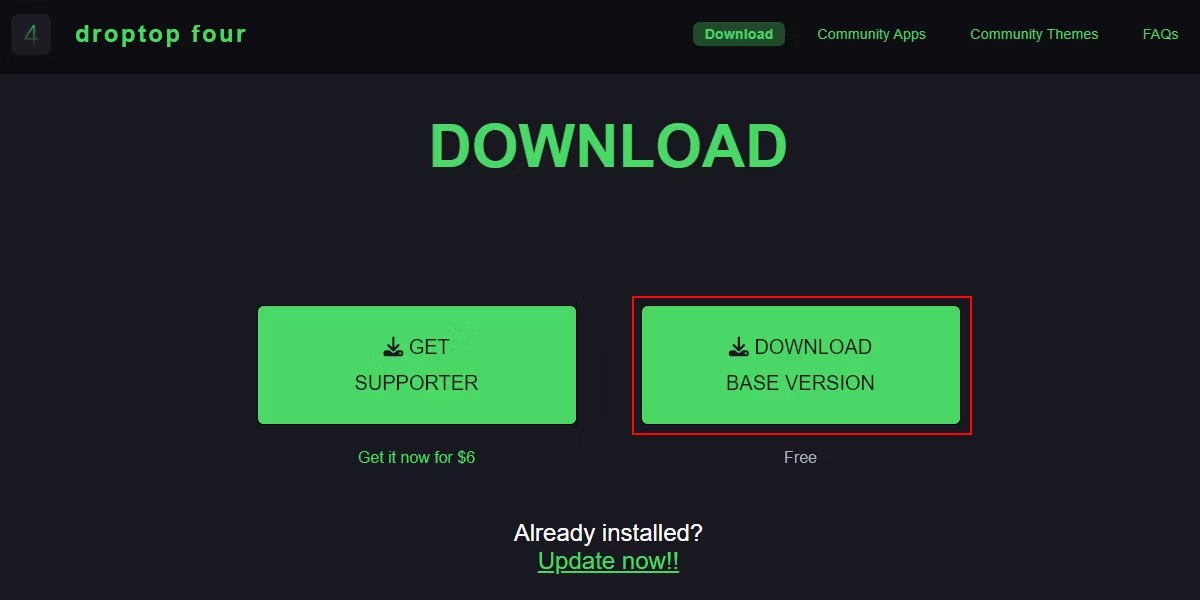
3. ダウンロードフォルダを開き、.rmskin ファイルをダブルクリックします。 Rainmeter スキンインストーラーが開きます。「インストール」をクリックすると、Rainmeter は Droptop 4 テーマを適用し、メニュー バーを有効にします。

4. 「続行」をクリックしてDroptop 4 の設定を開始します。言語を選択し、画面の指示に従います。
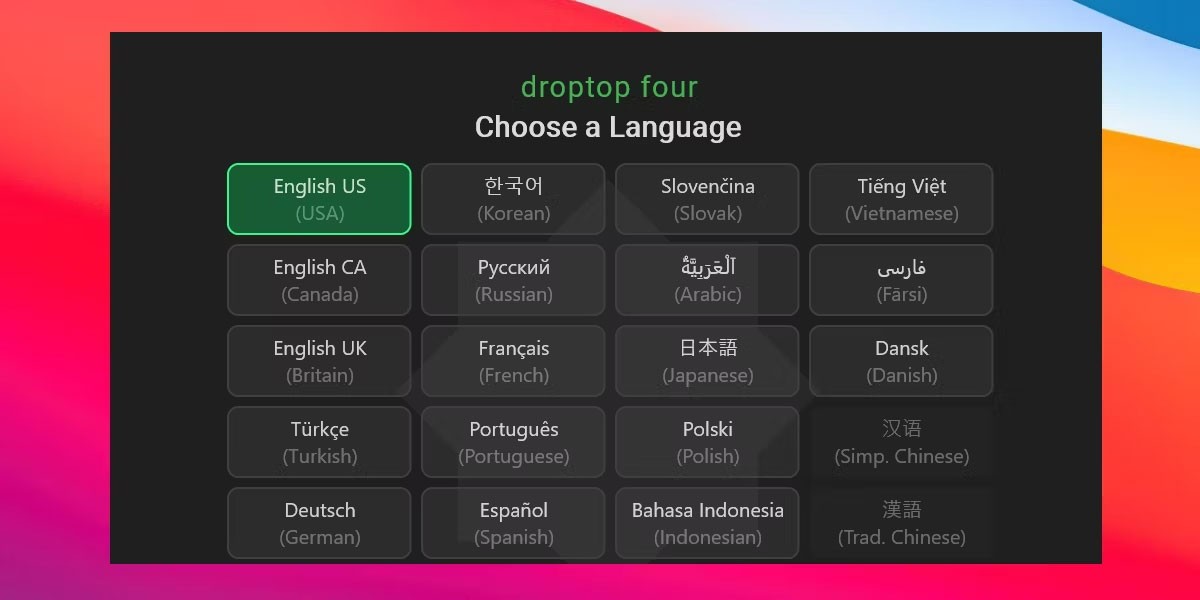
セットアッププロセスが完了すると、Rainmeter は Droptop 4 テーマをデスクトップに自動的に適用し、画面の上部にメニュー バーが表示されます。
注意: 以前に MyDockFinder をインストールしたことがある場合は、まずメニュー バーを無効にする必要があります。これを行うには、MyDockFinder の設定に移動し、 「myFinder を有効にする」オプションをオフにします。
お気に入りのアプリをメニューバーにドラッグ アンド ドロップして、いつでもすぐにアクセスすることもできます。さらに、Droptop 4 では、特定のアイテムを非表示にする機能を使用して、ユーザーがフォルダーやファイルに簡単にアクセスできるようになります。
5. Rainmeterを使ってmacOSウィジェットをインストールする
これまでの調整により、Windows オペレーティング システムに macOS のような外観と操作性がもたらされますが、macOS スタイルのウィジェットを Windows に追加することで、さらに一歩進めることができます。この目的には、DeviantArt.com は、デスクトップ用の既成の macOS ウィジェットのコレクションにアクセスできるため、優れた Web サイトです。
追加するウィジェットはすべて Rainmeter に基づいていることに注意してください。 Rainmeter は、デスクトップ インターフェイスをカスタマイズおよびパーソナライズできる無料ソフトウェアです。 Windows にカスタム ウィジェットとテーマを適用するのに役立ちます。
注意:先に進む前に復元ポイントを作成する必要があります。テーマのインストールが失敗した場合に、PC を以前の状態に復元するのに役立ちます。
Windows に macOS ウィジェットをインストールする方法は次のとおりです。
1.ダウンロード アイコンをクリックして、DeviantArt から Big Sur for Rainmeter ウィジェット テーマをダウンロードします。
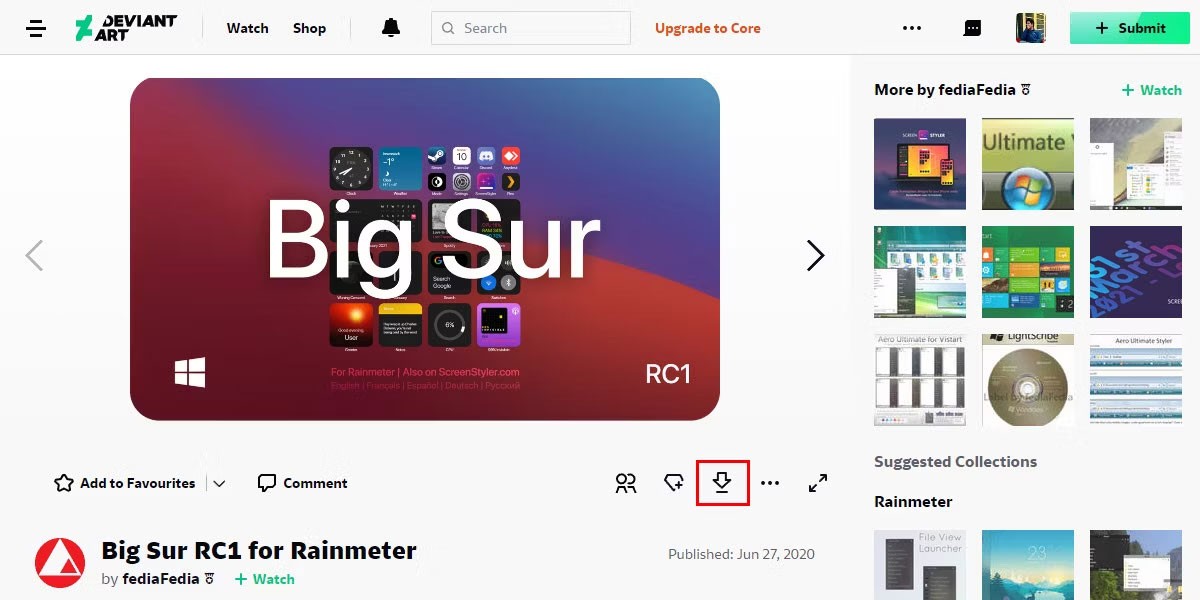
2. ダウンロードした zip ファイルを解凍し、解凍したフォルダーでBigSur.rmskinファイルをダブルクリックして開きます。
3. Rainmeter はファイルを自動的に検出し、Rainmeter スキン インストーラーを起動します。「インストール」をクリックして、macOS ウィジェット インターフェイスを適用します。
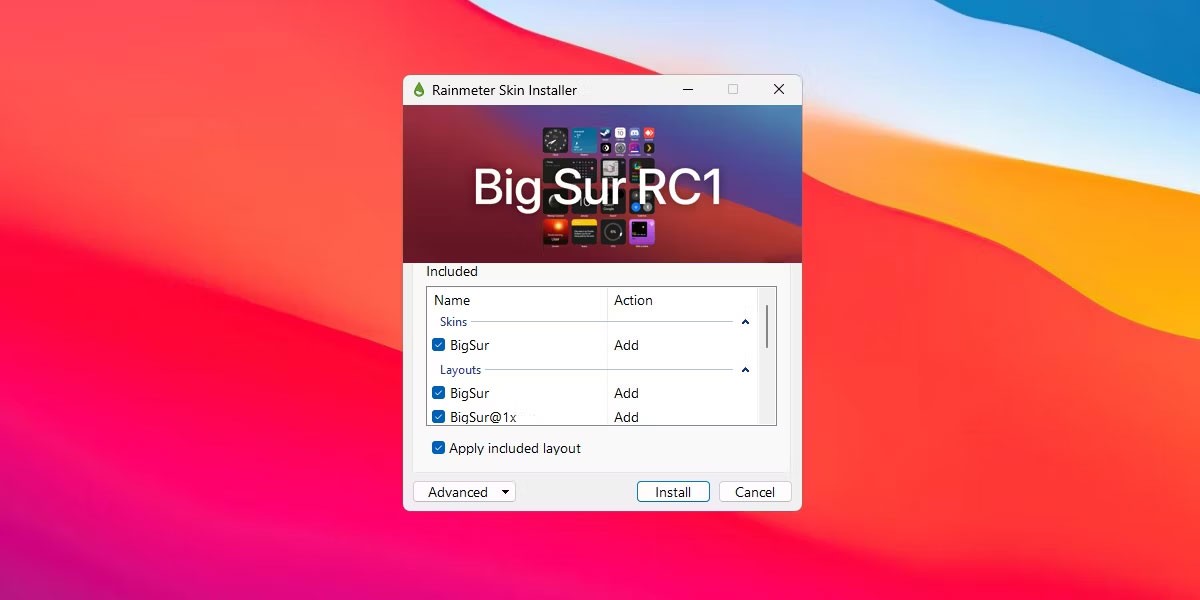
その後、Rainmeter の設定とオプションを使用してテーマをカスタマイズできます。ウィジェットをカスタマイズする場合は、ウィジェットを右クリックして「設定」を選択します。
同様に、DeviantArt でさらに多くのウィジェットやデスクトップ アイコン パックを検索して、デスクトップをさらにカスタマイズし、macOS に似せることもできます。
VPNとは何か、そのメリットとデメリットは何でしょうか?WebTech360と一緒に、VPNの定義、そしてこのモデルとシステムを仕事にどのように適用するかについて考えてみましょう。
Windows セキュリティは、基本的なウイルス対策だけにとどまりません。フィッシング詐欺の防止、ランサムウェアのブロック、悪意のあるアプリの実行防止など、様々な機能を備えています。しかし、これらの機能はメニューの階層構造に隠れているため、見つけにくいのが現状です。
一度学んで実際に試してみると、暗号化は驚くほど使いやすく、日常生活に非常に実用的であることがわかります。
以下の記事では、Windows 7で削除されたデータを復元するためのサポートツールRecuva Portableの基本操作をご紹介します。Recuva Portableを使えば、USBメモリにデータを保存し、必要な時にいつでも使用できます。このツールはコンパクトでシンプルで使いやすく、以下のような機能を備えています。
CCleaner はわずか数分で重複ファイルをスキャンし、どのファイルを安全に削除できるかを判断できるようにします。
Windows 11 でダウンロード フォルダーを C ドライブから別のドライブに移動すると、C ドライブの容量が削減され、コンピューターの動作がスムーズになります。
これは、Microsoft ではなく独自のスケジュールで更新が行われるように、システムを強化および調整する方法です。
Windows ファイルエクスプローラーには、ファイルの表示方法を変更するためのオプションが多数用意されています。しかし、システムのセキュリティにとって非常に重要なオプションが、デフォルトで無効になっていることをご存知ない方もいるかもしれません。
適切なツールを使用すれば、システムをスキャンして、システムに潜んでいる可能性のあるスパイウェア、アドウェア、その他の悪意のあるプログラムを削除できます。
以下は、新しいコンピュータをインストールするときに推奨されるソフトウェアのリストです。これにより、コンピュータに最も必要な最適なアプリケーションを選択できます。
フラッシュドライブにオペレーティングシステム全体を保存しておくと、特にノートパソコンをお持ちでない場合、非常に便利です。しかし、この機能はLinuxディストリビューションに限ったものではありません。Windowsインストールのクローン作成に挑戦してみましょう。
これらのサービスのいくつかをオフにすると、日常の使用に影響を与えずに、バッテリー寿命を大幅に節約できます。
Ctrl + Z は、Windows で非常によく使われるキーの組み合わせです。基本的に、Ctrl + Z を使用すると、Windows のすべての領域で操作を元に戻すことができます。
短縮URLは長いリンクを簡潔にするのに便利ですが、実際のリンク先を隠すことにもなります。マルウェアやフィッシング詐欺を回避したいのであれば、盲目的にリンクをクリックするのは賢明ではありません。
長い待ち時間の後、Windows 11 の最初のメジャー アップデートが正式にリリースされました。













